ERP系统使用说明书模板
中小企业 ERP 说明书
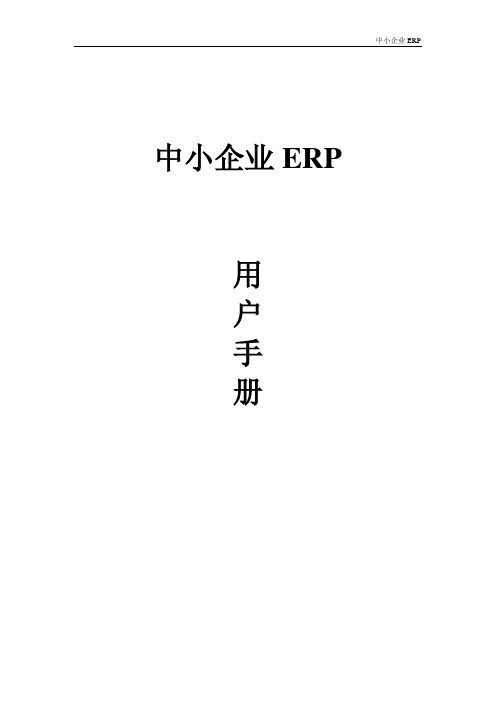
中小企业ERP用户手册一、企业信息设置我们在初次使用软件时,需进行系统信息的初始化设定,具体操作步骤如下:1. 设置企业信息点击左边菜单栏——系统管理设置,如图单击左边菜单栏——系统管理设置——企业信息,如图按图上示例在文本输入框处填写公司信息后单击提交即可!. 设置个人资料单击菜单栏个人资料,右边栏出现按以上示例在文本输入框处填写好个人资料点击提交即可!用户设置个人资料时,员工名称、职务、工资、所属部门属于人事部人事维护内容,用户不能自己修改。
3. 初始还原点击左边菜单栏——系统管理设置——初始还原,如图此操作主要提供给客户在正式使用的时候,清空还原基本资料的。
初始还原功能可将系统初始化此功能请慎用,初始化后,系统将对其选中项数据删除。
注:初始还原操作将清空所有的订单、凭证等记录,请务必在初始还原之前做好数据备份工作。
4.数据导入点击左边菜单栏——系统管理设置——数据导入,如图此功能可以将用户先有资料按要求格式将其数据批量导入,节约用户资料录入的时间,提高工效率甲正系统支持数据格式为:Microsoft Excel 工作表格式具体操作如下:4.1 从资料导入页面下载导入格式表,如导入产品型号表,点击“产品资料表”按钮,如图4.2 保存产品型号表格式到本地,将原有的产品型号数据按默认格式填入到下载下来的“产品型号表”中,如图4.2.1 每次导入数据不要超过500条,否则可能会出现缓冲过久导致数据导入失败4.2.2 导入数据填写后,将“产品资料表.xls”保存为EXCEL工作表格式,点保存,如图4.2.3 单击“否”,使用Excel工作表格式保存当前“产品资料表.xls”文件4.2.4 在资料导入页面的产品资料导入行,点“浏览”,找到输入产品数据的“产品资料表.xls”文件,开始导入二、员工资料管理设置完企业信息后我们需进行企业员工资料的管理,左边菜单栏——员工资料管理,如图在此管理模块内,我们可以进行公司部门设置,工作组别设置,新添员工,同时也可以浏览修改员工资料。
企业资源管理系统通用ERP操作说明书
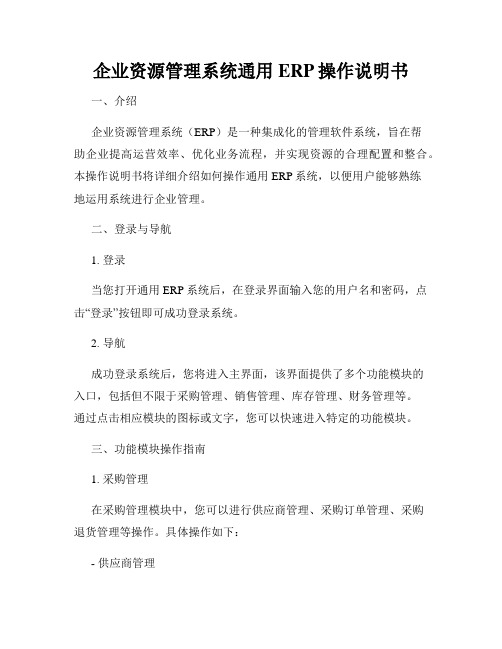
企业资源管理系统通用ERP操作说明书一、介绍企业资源管理系统(ERP)是一种集成化的管理软件系统,旨在帮助企业提高运营效率、优化业务流程,并实现资源的合理配置和整合。
本操作说明书将详细介绍如何操作通用ERP系统,以便用户能够熟练地运用系统进行企业管理。
二、登录与导航1. 登录当您打开通用ERP系统后,在登录界面输入您的用户名和密码,点击“登录”按钮即可成功登录系统。
2. 导航成功登录系统后,您将进入主界面,该界面提供了多个功能模块的入口,包括但不限于采购管理、销售管理、库存管理、财务管理等。
通过点击相应模块的图标或文字,您可以快速进入特定的功能模块。
三、功能模块操作指南1. 采购管理在采购管理模块中,您可以进行供应商管理、采购订单管理、采购退货管理等操作。
具体操作如下:- 供应商管理a. 新增供应商:点击“新增供应商”按钮,填写相应的供应商信息,包括供应商名称、联系方式等,并点击“保存”按钮完成新增操作。
b. 编辑供应商:点击界面中的供应商列表,选择需要编辑的供应商,在弹出的编辑界面中修改相应信息,并点击“保存”按钮进行保存操作。
- 采购订单管理a. 新增采购订单:点击“新增采购订单”按钮,填写相应的订单信息,包括订单编号、供应商、产品、数量等,并点击“保存”按钮完成新增操作。
b. 修改采购订单:选择需要修改的采购订单,点击“编辑”按钮,在弹出的编辑界面中修改订单相关信息,并点击“保存”按钮进行保存操作。
- 采购退货管理a. 新增采购退货:点击“新增采购退货”按钮,填写相应的退货信息,包括退货编号、供应商、产品、数量等,并点击“保存”按钮完成新增操作。
b. 修改采购退货:选择需要修改的采购退货记录,点击“编辑”按钮,在弹出的编辑界面中修改退货相关信息,并点击“保存”按钮进行保存操作。
2. 销售管理在销售管理模块中,您可以进行客户管理、销售订单管理、销售退货管理等操作。
具体操作如下:- 客户管理a. 新增客户:点击“新增客户”按钮,填写相应的客户信息,包括客户名称、联系方式等,并点击“保存”按钮完成新增操作。
Erp操作说明书
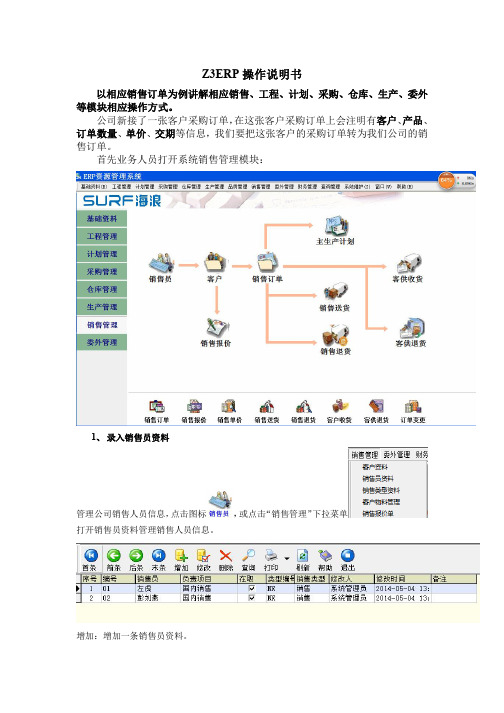
Z3ERP操作说明书以相应销售订单为例讲解相应销售、工程、计划、采购、仓库、生产、委外等模块相应操作方式。
公司新接了一张客户采购订单,在这张客户采购订单上会注明有客户、产品、订单数量、单价、交期等信息,我们要把这张客户的采购订单转为我们公司的销售订单。
首先业务人员打开系统销售管理模块:1、录入销售员资料管理公司销售人员信息,点击图标,或点击“销售管理”下拉菜单打开销售员资料管理销售人员信息。
增加:增加一条销售员资料。
修改:修改原有的销售员资料。
删除:删除当前销售员资料。
如果要增加新的销售员信息,请点击“增加”按钮,系统会弹出销售员资料的增加窗口。
编号框录入销售员的编号,建议统一从01往后面编。
销售员框录入销售员的姓名。
销售类型框可以点击旁边的小按钮选择相应的销售类型,本系统就选择“NX”“销售”。
负责项目输入这个销售员负责的产品,例如音响。
输入完成后点击“保存”,将所作的修改操作保存到系统中,如果点击“取消”,即不作更改操作。
如果“继续新增资料”前勾选,保存时会自动增加一个新的空白信息,继续操作下一个销售人员。
2、录入客户资料客户资料管理公司的客户信息,点击图标,点击“销售管理”下拉菜单,打开客户资料管理模块。
增加:增加一条客户资料。
修改:修改原有的客户资料。
删除:删除当前客户资料。
如果要增加新的客户资料信息,请点击“增加”按钮,系统会弹出客户资料的增加窗口。
编号:是指给客户编的号码,建议从001开始编。
简称:是指客户的简单称谓,如联想。
客户全称:是指客户的完整名称,如中国移动通信集团公司,包含有限或集团公司等字样。
代号:主要是客户的助记码,便于主生产计划时能方便看出是哪个公司的订单,建议用不多于3个字的英文表示,如果不需要在计划订单上区分,可不设置。
如华为,可设置代号为HW,一般取简称的第一个中文拼音。
地区:指客户所在的地区,国内可以选择省份及城市,国外可选择相应的国别。
加工产品:指主要提供给这个客户的何种类型的产品。
智邦国际ERP系统(生产版)说明书
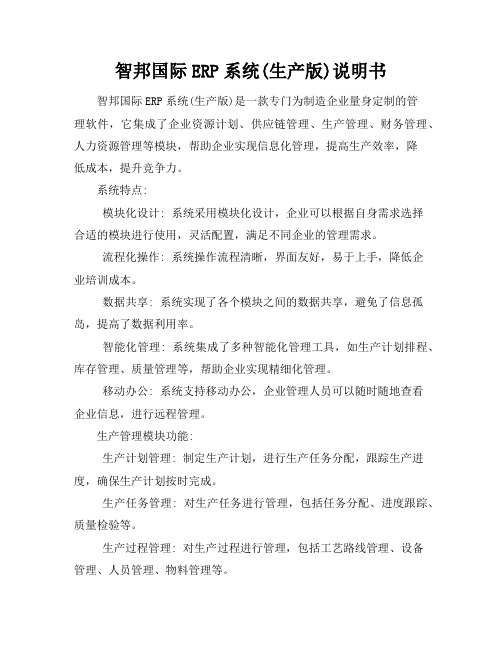
智邦国际ERP系统(生产版)说明书智邦国际ERP系统(生产版)是一款专门为制造企业量身定制的管理软件,它集成了企业资源计划、供应链管理、生产管理、财务管理、人力资源管理等模块,帮助企业实现信息化管理,提高生产效率,降低成本,提升竞争力。
系统特点:模块化设计: 系统采用模块化设计,企业可以根据自身需求选择合适的模块进行使用,灵活配置,满足不同企业的管理需求。
流程化操作: 系统操作流程清晰,界面友好,易于上手,降低企业培训成本。
数据共享: 系统实现了各个模块之间的数据共享,避免了信息孤岛,提高了数据利用率。
智能化管理: 系统集成了多种智能化管理工具,如生产计划排程、库存管理、质量管理等,帮助企业实现精细化管理。
移动办公: 系统支持移动办公,企业管理人员可以随时随地查看企业信息,进行远程管理。
生产管理模块功能:生产计划管理: 制定生产计划,进行生产任务分配,跟踪生产进度,确保生产计划按时完成。
生产任务管理: 对生产任务进行管理,包括任务分配、进度跟踪、质量检验等。
生产过程管理: 对生产过程进行管理,包括工艺路线管理、设备管理、人员管理、物料管理等。
质量管理: 对产品质量进行管理,包括质量检验、质量分析、质量改进等。
设备管理: 对生产设备进行管理,包括设备维护、设备保养、设备维修等。
系统优势:提高生产效率: 通过生产计划排程、生产任务管理等功能,帮助企业合理安排生产,提高生产效率。
降低成本: 通过库存管理、质量管理等功能,帮助企业降低库存成本、质量成本等。
提升竞争力: 通过信息化管理,帮助企业提升管理水平,增强企业竞争力。
适用对象:智邦国际ERP系统(生产版)适用于各种类型的制造企业,包括机械制造、电子制造、化工制造、食品加工等行业。
:智邦国际ERP系统(生产版)是一款功能强大、性能稳定的ERP系统,它可以帮助制造企业实现信息化管理,提高生产效率,降低成本,提升竞争力。
如果您有需要,欢迎咨询我们,我们将竭诚为您服务。
ERP系统应用基础操作手册

ERP系统应用基础操作手册第1章系统概述与登录 (4)1.1 系统简介 (4)1.2 登录与退出 (4)1.2.1 登录 (4)1.2.2 退出 (4)第2章系统界面导航 (4)2.1 界面布局 (4)2.2 功能菜单 (5)2.3 快捷操作 (5)第3章基础信息设置 (5)3.1 组织结构设置 (5)3.1.1 新增组织单元 (5)3.1.2 修改组织单元 (5)3.1.3 删除组织单元 (5)3.1.4 查看组织结构 (6)3.2 用户与权限设置 (6)3.2.1 新增用户 (6)3.2.2 修改用户信息 (6)3.2.3 删除用户 (6)3.2.4 设置用户权限 (6)3.3 基础数据维护 (6)3.3.1 新增基础数据 (6)3.3.2 修改基础数据 (6)3.3.3 删除基础数据 (6)3.3.4 查看基础数据 (7)第4章销售管理 (7)4.1 销售订单处理 (7)4.1.1 创建销售订单 (7)4.1.2 审核销售订单 (7)4.1.3 销售订单变更 (7)4.1.4 销售订单查询 (7)4.2 销售报价与合同 (7)4.2.1 创建销售报价 (7)4.2.2 审核销售报价 (7)4.2.3 销售合同管理 (7)4.3 销售出库与发货 (8)4.3.1 销售出库 (8)4.3.2 发货管理 (8)4.3.3 销售出库与发货查询 (8)第5章采购管理 (8)5.1 采购申请与审批 (8)5.1.2 审批流程 (8)5.2 采购订单处理 (9)5.2.1 采购订单 (9)5.2.2 发送采购订单 (9)5.2.3 采购订单跟踪 (9)5.3 采购入库与验收 (9)5.3.1 采购入库 (9)5.3.2 采购验收 (10)第6章库存管理 (10)6.1 库存基础操作 (10)6.1.1 物料编码管理 (10)6.1.2 库存信息录入 (10)6.1.3 库存查询 (10)6.1.4 库存调整 (10)6.2 库存盘点 (10)6.2.1 盘点计划 (10)6.2.2 盘点执行 (10)6.2.3 盘点差异处理 (11)6.2.4 盘点报告 (11)6.3 库存预警与调拨 (11)6.3.1 库存预警设置 (11)6.3.2 预警处理 (11)6.3.3 库存调拨 (11)6.3.4 调拨跟踪 (11)6.3.5 调拨报表 (11)第7章生产管理 (11)7.1 生产计划编制 (11)7.1.1 目的 (11)7.1.2 操作步骤 (11)7.2 生产任务下达 (12)7.2.1 目的 (12)7.2.2 操作步骤 (12)7.3 生产进度跟踪 (12)7.3.1 目的 (12)7.3.2 操作步骤 (12)第8章财务管理 (12)8.1 应收账款管理 (12)8.1.1 客户信息管理 (12)8.1.2 发票管理 (13)8.1.3 收款管理 (13)8.1.4 应收账款查询与分析 (13)8.2 应付账款管理 (13)8.2.1 供应商信息管理 (13)8.2.3 付款管理 (13)8.2.4 应付账款查询与分析 (13)8.3 费用报销与审批 (13)8.3.1 费用报销单据填写 (13)8.3.2 费用报销审批流程 (13)8.3.3 费用报销查询 (14)8.3.4 费用预算控制 (14)第9章人力资源与管理 (14)9.1 员工信息管理 (14)9.1.1 功能概述 (14)9.1.2 操作步骤 (14)9.1.3 注意事项 (14)9.2 考勤与假期管理 (14)9.2.1 功能概述 (14)9.2.2 操作步骤 (14)9.2.3 注意事项 (15)9.3 薪资福利管理 (15)9.3.1 功能概述 (15)9.3.2 操作步骤 (15)9.3.3 注意事项 (15)第10章系统维护与支持 (15)10.1 数据备份与恢复 (15)10.1.1 数据备份 (15)10.1.1.1 备份策略 (15)10.1.1.2 备份操作 (15)10.1.1.3 备份管理 (16)10.1.2 数据恢复 (16)10.1.2.1 恢复操作 (16)10.2 系统日志与监控 (16)10.2.1 系统日志 (16)10.2.1.1 日志查看 (16)10.2.1.2 日志清理 (16)10.2.2 系统监控 (16)10.2.2.1 监控设置 (17)10.2.2.2 监控查看 (17)10.3 帮助与支持 (17)10.3.1 在线帮助 (17)10.3.1.1 查看在线帮助 (17)10.3.2 技术支持 (17)10.3.2.1 联系方式 (17)10.3.2.2 问题反馈 (17)第1章系统概述与登录1.1 系统简介本文档主要介绍企业资源计划(ERP)系统的基本操作。
erp系统使用说明书
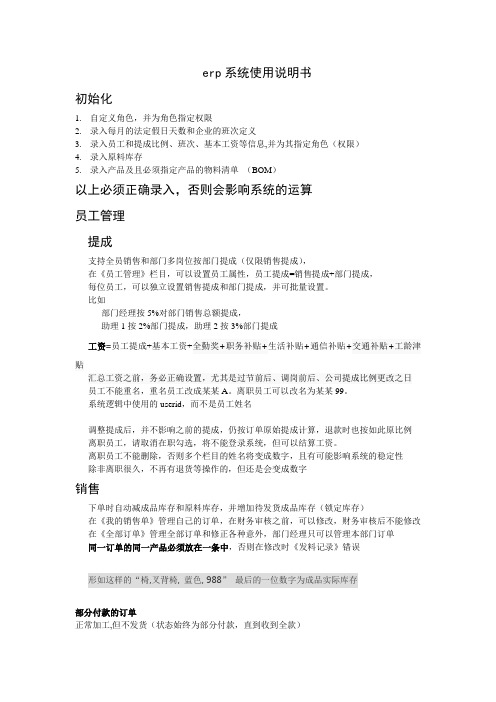
erp系统使用说明书初始化1.自定义角色,并为角色指定权限2.录入每月的法定假日天数和企业的班次定义3.录入员工和提成比例、班次、基本工资等信息,并为其指定角色(权限)4.录入原料库存5.录入产品及且必须指定产品的物料清单(BOM)以上必须正确录入,否则会影响系统的运算员工管理提成支持全员销售和部门多岗位按部门提成(仅限销售提成),在《员工管理》栏目,可以设置员工属性,员工提成=销售提成+部门提成,每位员工,可以独立设置销售提成和部门提成,并可批量设置。
比如部门经理按5%对部门销售总额提成,助理1按2%部门提成,助理2按3%部门提成工资=员工提成+基本工资+全勤奖+职务补贴+生活补贴+通信补贴+交通补贴+工龄津贴汇总工资之前,务必正确设置,尤其是过节前后、调岗前后、公司提成比例更改之日员工不能重名,重名员工改成某某A。
离职员工可以改名为某某99。
系统逻辑中使用的userid,而不是员工姓名调整提成后,并不影响之前的提成,仍按订单原始提成计算,退款时也按如此原比例离职员工,请取消在职勾选,将不能登录系统,但可以结算工资。
离职员工不能删除,否则多个栏目的姓名将变成数字,且有可能影响系统的稳定性除非离职很久,不再有退货等操作的,但还是会变成数字销售下单时自动减成品库存和原料库存,并增加待发货成品库存(锁定库存)在《我的销售单》管理自己的订单,在财务审核之前,可以修改,财务审核后不能修改在《全部订单》管理全部订单和修正各种意外,部门经理只可以管理本部门订单同一订单的同一产品必须放在一条中,否则在修改时《发料记录》错误形如这样的“椅,叉背椅, 蓝色, 988”最后的一位数字为成品实际库存部分付款的订单正常加工,但不发货(状态始终为部分付款,直到收到全款)收到全款后,财务审核,记录全款和提成,再此之前,预付款并不记在流水里订单的状态反应的订单的财务、配送状态订单详情的状态比上面多了加工状态:已排产、开始加工、加工完毕三个状态打印发货单的同时将订单和订单详情的状态设置为待发货待发货状态的订单取消或退货需先通知仓库取消发货,如已发货,需等货物退回后,再退货。
ERP系统操作说明书(完整版)
在使用本软件时,需要对IE作如下设置:1)需设置工具->Internet属性->浏览历史记录->设置->设置检查所存网页的较新2)把“格安信息协同工作”网站加入可信任站点:工具->Internet属性->安全->可信站点->站点->加入该站点IP,如图所示:系统使用流程1.立项:市场部人员点击导航栏->项目管理->填写立项选项,申请一个新的项目立项,下面的附件管理可以添加该项目立项所需附件,在确认立项前可以修改相关内容,如图所示:注意:在填写新的立项时一定要设置状态为“立项”,否则该项目无法进行确认。
2.确认立项:填写完立项后,执行部门的部门经理就可以对项目进行确认了。
如果没有问题,点击导航栏->项目管理->确认立项选项,然后点击提交审批,在审批过程中,可以点击下方的查看审批进度和查看财务审核进度查看项目进程。
如图所示:3.审批:总经办人员对项目进行审批,点击导航栏->项目管理->立项审批或从首页提示中直接点击进入,如图所示,同意立项则点击审批按钮。
4.财务审核:财务人员点击导航栏->项目管理->立项财务审核或从首页提示中直接点击进入,财务人员可以根据项目情况选择下面的修改项目信息对该项目进行修改,该项目无问题后,点击下方“财务审批”按钮进行审核。
5.部门经理制作预算:首先点击导航栏->项目管理->收入预算,对该项目预计收入进行添加,注意:此处预算与员工报销时的费用密切相关,必须仔细且与财务名目一致,如果细类不准确,如办公费预算不足了,即使总预算未超,员工也无法进行该项费用报销然后点击导航栏->项目管理->估算经费,对该项目预计花费进行添加,最后点击导航栏->项目管理->提交预算审批,对该项目预算进行提交,等待审批。
6.预算审批:预算审批人员对预算进行审批。
7.预算财务审核:财务人员对预算进行审核。
ERP操作说明书
目录一、程序界面------------------------------------------------------------------------4二、基本数据2.1、业务员资料---------------------------------------------------------------42.2、跟单资料------------------------------------------------------------------52.3、发货员资料---------------------------------------------------------------62.4、地区设定------------------------------------------------------------------62.5、车辆数据------------------------------------------------------------------72.6、运价数据------------------------------------------------------------------82.7、付款方式------------------------------------------------------------------92.8、原纸类型------------------------------------------------------------------92.9、类型细类-----------------------------------------------------------------102.10、其他数据----------------------------------------------------------------112.11、纸质资料----------------------------------------------------------------132.12、盒式公式----------------------------------------------------------------142.13、纸质报价范本----------------------------------------------------------14三、订单管理3.1、客户资料------------------------------------------------------------------153.2、纸板售价------------------------------------------------------------------173.3、纸板订单------------------------------------------------------------------18四、生产管理4.1、纸板生产排程------------------------------------------------------------204.2、生管加单作业------------------------------------------------------------23五、仓库管理5.1、纸板成品入库------------------------------------------------------------265.2、送货单---------------------------------------------------------------------26六、原纸管理6.1、原纸品名------------------------------------------------------------------276.2、原纸编号------------------------------------------------------------------286.3、原纸收料------------------------------------------------------------------296.4、原纸领料------------------------------------------------------------------306.5、原纸库存汇总表---------------------------------------------------------31七、财务总帐7.1、应收对账单---------------------------------------------------------------327.2、已收款---------------------------------------------------------------------337.3、应付对账单---------------------------------------------------------------337.4、应付款---------------------------------------------------------------------34八、纸箱订单-------------------------------------------------------------------------34九、辅料管理9.1、辅料类别------------------------------------------------------------------389.2、辅料编号------------------------------------------------------------------399.3、辅料进仓------------------------------------------------------------------409.4、辅料出仓------------------------------------------------------------------419.5、辅料库存汇总表---------------------------------------------------------41十、经理查询10.1、纸板接单情况-----------------------------------------------------------4210.2、纸板生产情况表--------------------------------------------------------4310.3、纸板成品仓存表--------------------------------------------------------4310.4、纸板订单状况表--------------------------------------------------------4410.5、纸板进出明细表--------------------------------------------------------4410.6、未回签送货单-----------------------------------------------------------4510.7、业务员业绩表-----------------------------------------------------------4510.8、车辆运费统计表--------------------------------------------------------46一、程序界面点击打开桌面图标,跳出登录界面,如下:输入用户编号,用户密码,点击<确定>,进入,如下:从目前开始,我们现在首先学习基本数据模块。
用友U8-ERP使用说明书
IMP/信息管理平台(ERP物流系统)使用说明书概述本说明书共二部分,详细描述了ERP的功能,并说明了如何使用。
第一部分为基础篇,概述ERP各个功能模块中具有共性的公共操作:包括主窗口介绍、通用功能菜单、基本信息、单据、报表、业务查询等公共界面的基本操作与使用。
第二部分业务篇, 从业务的角度,详细说明了各业务模块的操作与使用方法,包括基本资料管理、单据管理、盘点管理、数据分析、应收管理、应付管理、系统管理等。
第一部分基础篇第一章主窗口介绍主窗口由六部分组成:功能菜单区域、管理菜单区域、快捷菜单区、管理模块菜单区域、系统主工作区域、登陆信息区域,如图1-1。
它们具有以下特点:1.当鼠标放到各级管理模块菜单区域与系统主工作区域间会出现双向箭头,进行托动可以改变这两个区域的大小。
2.管理模块菜单区域中需打开下级菜单或打开模块需用鼠标双击。
3.在管理菜单区域单击某一菜单,其在管理模块菜单区域就会弹出该菜单的子目录。
4.管理模块菜单区域的各个模块都可以设成快捷菜单,只要在管理模块菜单区域点击并拖动对应的模块到快捷菜单区就可,一般最近拖动的在第一位,如位置不足就隐藏在下箭头中。
只要点击就可显示。
ERP系统的管理模块菜单区域包括基本资料管理、单据管理、盘点管理、数据分析、应收管理、应付管理、系统管理七大模块●基本资料管理模块:主要功能是设置部门资料信息,人员资料信息、仓库资料信息、往来单位资料、类别资料、品牌资料、合同资料、商品资料等的输入操作。
●单据管理模块:主要功能是单据是业务的原始凭证,通过单据可以生成报表,帮助你分析业务状况。
主要有订货、预报、进货、销售、出货、调价、移仓、报损、退货。
●盘点管理模块:主要功能是对仓库存货定期和不定期地进行盘点,盘点后,将盘盈或盘亏记录下来,审核调整实际库存量。
●数据分析模块:主要功能是从商场的进销存三方面,对商品的订货、预报、进货、销售、出货、调价、移仓、报损、退货、会计账款等各种业务的整体数据综合分析及库存的统计。
ERP使用说明书
一、启动ERP系统。
1、首先在桌面找到ERP登陆器,并且运行此程序。
(图1-1)2、在登陆界面输入IP、用户名称和密码,然后点击“连接”。
(图1-2)3、点击“确定”进入主页面。
(图1-3)4、进入主页面之后在左面选择自己需要项目双击进入操作界面。
如果知道作业编号的,可以在右边“录入作业编号”处直接录入作业编号后点“运行”进入。
(例如:录入asfi301就代表工单维护作业)(图1-4)二、供应链管理系统1、采购入库异动维护作业(apmt720)1)、在主页左边选择“集成性制造管理系统——供应链管理——采购管理系统——采购入库管理——采购入库异动维护作业”进入操作界面,或者在“录入作业编号”处录入“apmt720”然后点击“运行”进入界面。
(图2-1-1)图2-1-12)、点击查询------输入收货单号-----选择异动日期-----点击确定。
(图2-1-2)图2-1-23)、当出现如下菜单时,检查品名、规格、单位、异动数量、仓库是否正确。
在确定无错误后,再点击审核。
注意:审核后,审核码变为Y已审核,并出现红色的确字,相应库房的相应库存增加。
(图2-1-3)图2-1-32、杂项收料作业(aimt302)1)、在主页左边选择“集成性制造管理系统——供应链管理——库存管理系统——库存交易处理——仓库杂项收料作业”进入操作界面,或者在“录入作业编号”处录入“aimt302”然后点击“运行”进入界面。
(图2-2-1)图2-2-12)、点击录入------输入单据编号-----选择异动日期和扣帐日期-----输入申请人编号----单头信息确认无误后,点确定,进入单身编辑状态。
(图2-2-2)图2-2-23)、手动输入此次调入库房料件的料号(如不知道料号,可开窗查询)点击回车,系统自动维护品名及规格-----手动输入此次调入库房编号(可点击右边的查询仓库编号)----输入此次调入料件的数量-----维护发生此次异动的理由码-----单身维护无误后,点击确定,并进行审核,库存过帐(库存过帐后,会出现如下现象1,审核码变为Y已审核;2,状态码为1已核准;3,出现红色可字;4,过帐处出现黑勾)。
- 1、下载文档前请自行甄别文档内容的完整性,平台不提供额外的编辑、内容补充、找答案等附加服务。
- 2、"仅部分预览"的文档,不可在线预览部分如存在完整性等问题,可反馈申请退款(可完整预览的文档不适用该条件!)。
- 3、如文档侵犯您的权益,请联系客服反馈,我们会尽快为您处理(人工客服工作时间:9:00-18:30)。
完美 WORD 格式目录ERP系统操作说明 (1)1、 ERP简介 (1)2、登录系统 (2)3、系统管理模块 (2)4、生产管理模块 (6)5、财务工时 (10)6、库房管理模块 (11)7、资源管理模块 (14)8、订单管理模块 (16)ERP系统操作说明1、ERP简介近年来, ERP系统在全球范围内的企业里迅速推广实施并取得了巨大成功。
ERP作为一种新兴的企业管理理论和模式,以其先进的计划经营管理理念和高度集成的信息化管理等优点,正被越来越多的企业所接受和普遍应用。
初次接触 ERP的人,首先都会出现疑问通常都是:“何谓 ERP?”、“ SAP又是什么?”以及“ PM模块有哪些功能及作用?”等等。
下面首先简单介绍一下 ERP以及 SAP的基本概念。
1.1 、什么是 ERP?ERP(Enterprise Resource Planning)就是“企业资源计划”,包括企业内部资源和外部资源。
内部的资源如,人力资源、物料资源、资金资源、时间资源,外部的包括客户资源、供应商资源等。
ERP就是将这些资源整合,从而使企业的采购、生产、销售、库存等得到优化管理。
ERP系统是一套集成了ERP管理理念与企业具体业务流程、借助于ERP计算机应用软件来实现新型企业管理模式的企业资源管理系统。
用以支持企业主要的核心业务流程,通常包括:财务会计、生产计划、销售分销、物料管理、工厂维护、人力资源等;整体、实时地提供与各项业务相关的数据,包括以前难以及时获取的数据;可以向领导者提供企业整体的状况,反映企业的盈利能力和各项业务活动的情况;所有业务处理和活动通过统一的数据库进行及时更新,以改善用户存取、提高业务信息质量、减少数据校验,内嵌了可配置的行业最佳业务模式。
1.2 、什么是 ERP系统?ERP系统集成了 ERP管理理念与企业具体业务流程、借助于 ERP软件对企业的多种资源进行计划,以物流、资金流、信息流 ( “三流” ) 合一的高度集成方式来帮助企业实现自动化管理模式的资源管理系统,用以支持企业主要的核心业务流程,通常包括:财务会计、生产计划、销售分销、物料管理、工厂维护、人力资源对于 ERP系统,我们可以从三个层次进行描述:管理思想: ERP 系统首先体现出一种管理思想,其宗旨在于通过标准化的业务流程和标准化的信息数据,使企业能够整合企业内部的各种资源,从而提升内部运营的效率和整体的经营水平。
ERP系统的管理思想一是体现对整个供应链资源进行管理的思想,二是体现精益生产、同步工程和敏捷制造的思想,三是体现事先计划与事中控制的思想。
信息化的软件产品:ERP管理思想的具体实现需要通过实施成熟的企业级信息管理软件来实现的。
这些软件系统通常是基于优化和通用的业务运作流程进行开发的,并且能够实现在统一的技术平台上的信息共享。
综合的管理系统: ERP系统体现了企业管理理念、贯彻了统一的业务流程、包含了企业各种基础业务数据、产生各种企业管理报表,是能够全面体现企业经营情况的综合管理系统。
管理系统管理思想应用软件在ERP系统中,许多科学的和先进的管理思想得到了充分的体现。
企业实施ERP系统就是借用一种新的管理模式来改造原企业旧的管理模式,是先进的、行之有效的管理思想和方法。
ERP系统集成信息技术与先进的管理思想於一身,成为现代企业的运行模式,反映时代对企业合理调配资源,最大化地创造社会财富的要求,成为企业在信息时代生存、发展的基石。
2、登录系统1、在公司局域网内电脑的IE 地址栏上输入 ERP系统网址回车。
2、用户登录时需要提供账号和密码。
输入用户名和密码,用户:XXXX密码: XXXX,点击登录,即可登录系统,进入主界面。
3、系统管理模块系统管理可以进行用户管理、角色管理、角色权限管理、产品流转部门管理以及进行密码修改。
其操作菜单如下:3.1 、用户管理用户管理可以进行添加新用户、编辑用户信息和删除用户的操作,操作界面如下图。
点击添加新用户按钮,填写新用户信息,在角色菜单中选择新用户角色,保存并关闭对话框。
选择一个用户,点击编辑用户信息按钮,对用户信息进行编辑,保存并关闭。
选择一个用户,直接点击删除一个用户按钮即可。
3.2 、角色管理角色管理模块可以进行添加新角色,编辑角色信息,删除一个角色的操作。
点击添加新角色按钮,输入新角色信息,保存并关闭。
选择一个角色,点击编辑角色信息按钮,对角色信息进行编辑,保存并关闭。
选择一个角色,直接点击删除一个角色按钮。
3.3 、角色权限管理此模块可以对不同角色的权限进行添加和删除操作。
选择一个角色,如系统测试角色,要删除系统测试角色的一个权限,则直接在中间一栏进行选择,然后点击上方删除一个权限按钮即可。
如要给系统测试角色添加一个权限,则在后一栏进行选择,然后点击上方的添加一个权限按钮即可。
3.4 、产品流转部门管理可以进行产品流转部门的添加与删除的操作。
操作界面如下图:点击添加新部门按钮,编辑新部门信息,然后点击保存并关闭。
选择一个部门,点击删除一个部门按钮即可。
3.5 、修改密码每一个系统用户都可以对自己的登录密码进行修改。
输入一次旧密码,两次新密码,点击修改密码按钮即可。
4、生产管理模块生产管理模块,主要进行生产任务下达,生产日报,产品检验和财务工时等工作。
4.1 、生产任务下达包括编制新的生产任务,审核,批准,打印生产任务单,对生产任务进行信息补充,删除生产任务以及生成工序流转卡。
编制新的生产任务:选择合同号,点击编制新内容按钮,输入单位,数量,下达日期,交货日期及备注等信息,点击添加按钮添加。
审核:选择一个生产任务,点击审核按钮。
选择一个生产任务,点击批准按钮。
点击信息补充按钮,可以对生产任务的内容进行信息补充。
选择一个生产任务,点击删除按钮。
选择一个生产任务,点击打印按钮,即可生成生产任务文件并打印。
生成工序流转卡:选择一个生产任务,点击生成工序流转卡按钮。
输入生产编号,点击搜索按钮。
点击生成流转卡按钮,流转卡生成成功,点击查看打印按钮,可以对工序卡进行查看并打印。
4.2 、生产日报在左侧下拉菜单中选择产品名称,点击查找按钮。
选择一个已检验的工序,点击生产流转日报按钮,选择流转目标并填写备注,保存。
选择一个已流转的工序,点击上报财务工资按钮,编辑信息,点击上报到财务按钮即可将此生产工序上报财务。
点击查看我今日上报按钮,可以对今日所上报生产工序进行查看。
4.3 、产品检验在左侧下拉菜单中选择产品名称,点击查找按钮。
选择一个未进行检验的工序,点击检验记录按钮,填写检验意见,点击保存并关闭按钮。
点击查看我今日检验按钮,可以对今天的检验进行查询。
5、财务工时在左侧下拉单中对产品名称进行选择,则显示相应产品的工序和单件加工价格等。
5.1 、修改工序价格选择一个工序,点击修改按钮,可以对工序价格进行修改。
点击按年月汇总个人工时按钮,可以对个人某年月工时进行汇总计算,并生成报表。
6、库房管理模块库房管理模块主要对公司的原材料库、耗材库、半成品库、成品库与备件库进行管理。
6.1 、原材料库管理原材料库管理包括出库,入库,盘点报表,维护名称规格等内容。
在页面左侧下拉菜单中选择原材料的名称和规格,页面将按所选择的名称和规格对库房中此类原材料的状态进行显示。
如要入库,则点击入库按钮,编辑入库数量,单位,编号及备注,点击入库即可。
同样,点击出库按钮,编辑出库信息即可进行出库操作。
点击页面中盘点报表按钮,则可以对原材料库进行盘点。
点击页面中维护名称规格按钮,可以对原材料库的名称与规格进行维护。
输入名称与规格,点击添加按钮,则可以添加原材料的名称与规格。
对其中一项进行选择,然后点击删除按钮则可以删除其中的名称与规格。
点击查找按钮,然后输入名称与规格则可以对原材料进行查找。
点击全部按钮,则会显示所有的名称与规格项。
另外点击 ID,名称,规格中的任意一项,可以按所点击项对名称和规格进行排列。
6.2 、半成品、成品、备件库的管理以上三个库房的操作与原材料库管理的操作完全相同,都可以进行入库、出库、盘点报表和维护名称规格等操作,可以参照原材料库的操作进行使用。
6.3 、耗材库管理耗材库主要对车间加工生产检验过程中所需要的耗材进行管理。
主要包括普通入库,红票转黑票入库,出库操作。
同时包括盘点报表,维护产品名称规格,合计大类金额,设备消耗周报等报表功能。
操作界面如下图所示:在操作界面第一行有三个下拉菜单,分别是对操作的耗材对象进行大类、名称和规格的细化查找。
选择一个大类、名称和规格,则界面会显示这种耗材在库房中的状态。
如下图:大类选择工具,名称选择电焊机,规格选择 BX1-400,则库房中此类耗材的库存状态就会显示出来。
普通入库:对大类、名称、规格进行选择后点击普通入库按钮,编辑后即可对此种耗材进行入库操作。
红票转黑票入库:同理,对大类、名称、规格进行选择后点击普通入库按钮,即可对此种耗材进行入库操作。
出库:同理对大类、名称、规格进行选择后点击普通入库按钮,即可对此种耗材进行出库操作。
盘点报表:点击盘点报表按钮可以对耗材库中的所有耗材进行盘点并生成报表,如下图:合计大类金额:同上,点击合计大类金额按钮可以对耗材库按照大类金额进行统计报表。
设备消耗周报同理,点击设备消耗周报按钮则可以按照设备消耗进行周汇总报表。
维护名称规格跟其他库房一样,耗材库也可以对名称规格进行维护。
填写大类、名称、规格后,点击添加按钮可以添加。
选择其中一项,点击删除按钮,可以删除此项名称规格。
点击查找按钮,然后输入名称与规格则可以对原材料进行查找。
点击全部按钮,则会显示所有的名称与规格项。
另外点击 ID ,名称,规格中的任意一项,可以按所点击项对名称和规格进行排列。
7、资源管理模块资源管理主要包括人力资源管理与设备资源管理两大部分。
7.1 、人力资源管理人力资源管理可以对员工的资料进行管理,包括添加新职工,编辑职工信息与删除一个职工。
添加新职工:点击添加新职工按钮,对新职工信息进行编辑,保存并关闭。
编辑职工信息:选择其中一个职工,点击编辑职工信息按钮,可以对这个职工的信息进行修改完善。
同样,选择其中一个职工,点击删除一个职工按钮,则可以将该职工的信息彻底删除。
7.2 、设备资源管理设备资源管理主要对企业的设备资源进行管理,主要包括添加设备、删除设备、保质期结论管理等操作。
添加设备:点击添加按钮,编辑设备信息,保存并关闭。
删除设备:选择一个设备,点击删除按钮即可。
保质期结论:选择一个设备,点击保质期结论按钮,对设备保质期状况进行编辑,保存。
8、订单管理模块8.1 、客户管理:客户管理对公司主要客户信息进行管理,可以进行客户的添加,编辑和删除操作。
添加新客户:点击添加新客户按钮,对新客户信息进行编辑,保存。
